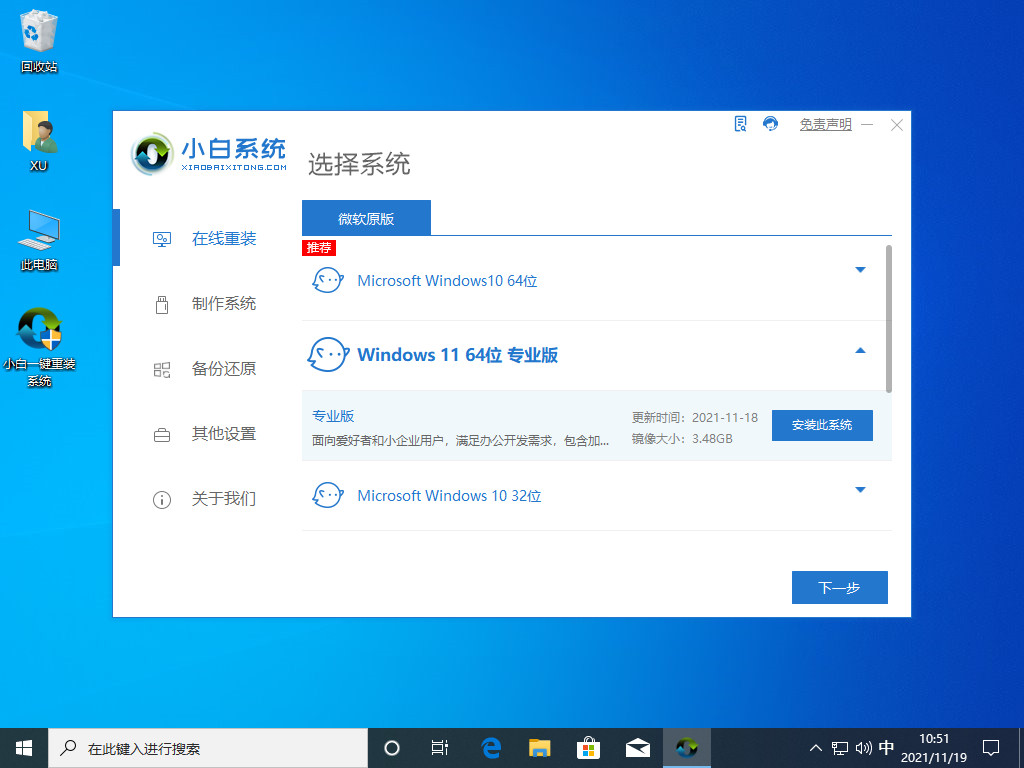组装机安装 Windows 11 操作步骤
1、先退出安全软件,下载下载火(xiazaihuo.com)一键重装工具并打开。在软件中直接选择 Windows 11 64 位进行安装。由于目前 Windows 11 仅有 64 位版本,所以内存小于 4GB 的用户就不要考虑安装了。

2、接下来软件就会开始帮助我们下载 PE 环境和 Windows 11 系统进行部署,只需要等候。

3、部署完成后重启计算机,在开机界面选择第二个 XiaoBaiPE 菜单进入。
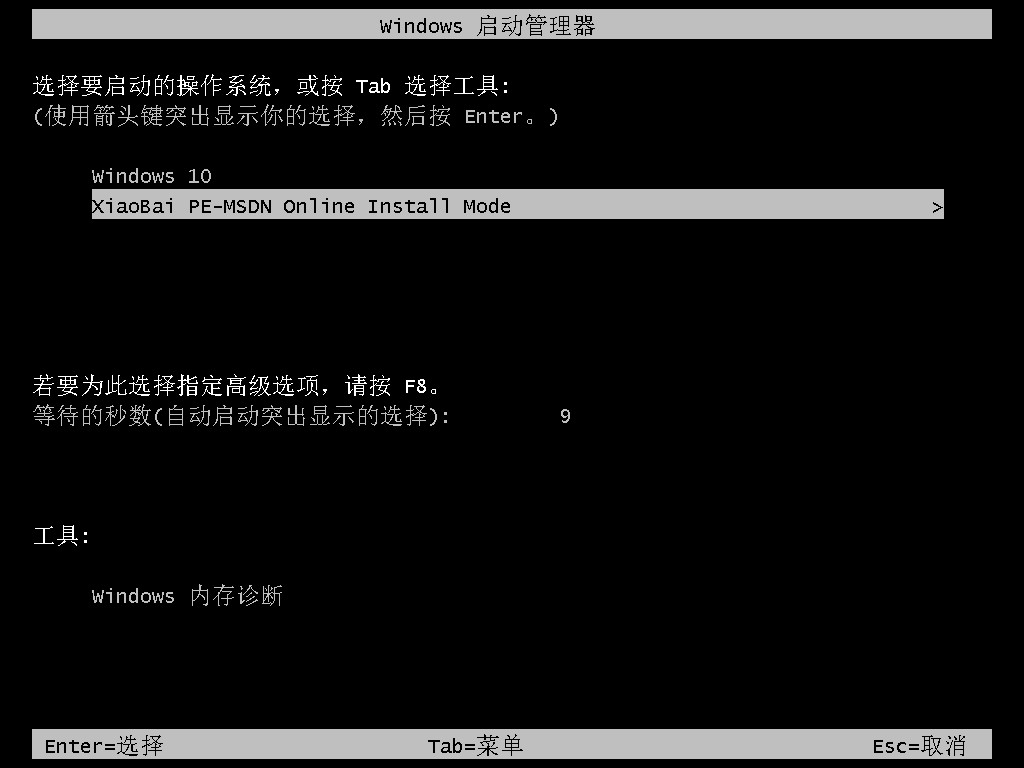
4、进入系统后会自动打开下载火(xiazaihuo.com)装机工具进行安装 Windows 11,
完成后再次提示我们进行重启电脑。如何收到win11正式版推送
一般如果是符号win11升级条件的win10电脑系统都是可以获得免费升级推送的,不过有网友反映自己没有收到win11正式版推送,不知道如何收到win11正式版推送.其实我们可以通过以下的方法达到升级win11目的.

5、重启后一般正常情况就可以直接进入 Windows 11 部署阶段,这个时间可能稍微会有一些长,您只需要耐心等候。

6、如果一切顺利,您应该能进入 Windows 11 系统了。在 Windows 11 系统安装后由于缺少显卡驱动或者声卡驱动,您的电脑分辨率会比较小,您可以通过使用 360 驱动大师网卡版更新网卡驱动以及其它相关驱动后再调整分辨率即可。

Windows 11 组装机重装注意事项
有些用户在重装系统的时候并不知道一些系统和硬件上的对应关系,就会导致在安装后出现无法启动,或者出现无效分区等错误提示。如果您有碰到这种情况也不要着急,您可以参考网站中的在线帮助文档:点击查看
由于 Windows 11 系统还在不断的改进,目前可能还会存在一些问题,不过我们相信微软会越来越快的解决它。 以上就是电脑技术教程《组装机也能轻松使用小白软件重装 Windows 11 系统》的全部内容,由下载火资源网整理发布,关注我们每日分享Win12、win11、win10、win7、Win XP等系统使用技巧!
电脑升级完win11怎么退回win10
有网友给自己的电脑升级完win11系统后发现自己用不习惯,更倾向使用原来的win10系统,因此想将win11退回win10系统.那么升级完win11怎么退回win10?下面就教下大家具体的操作方法.